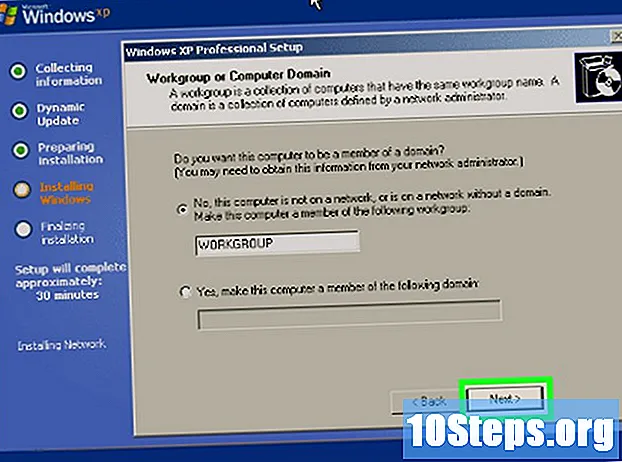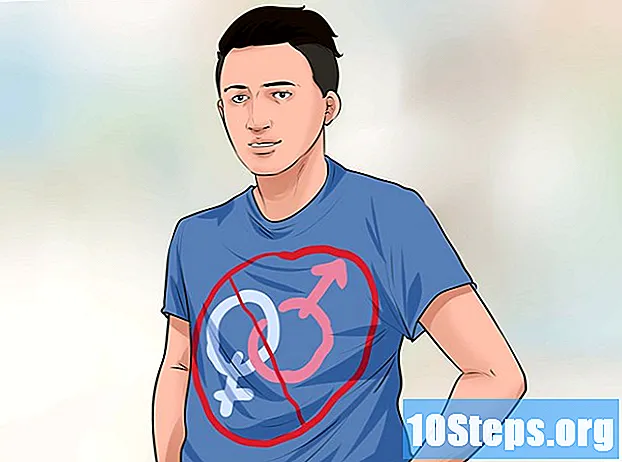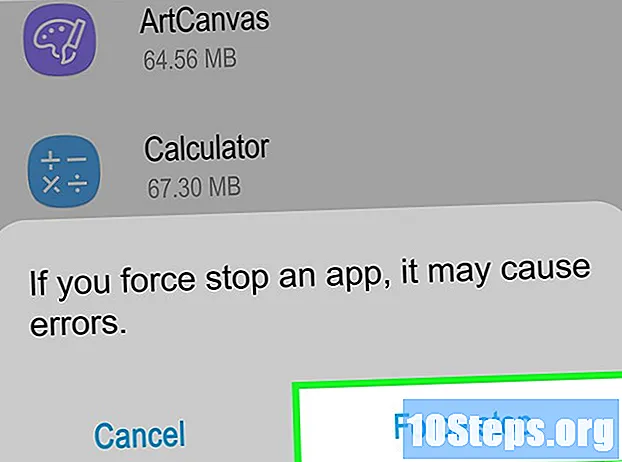Saturs
Šajā rakstā ir sniegti padomi, kā atbrīvot RAM (vai “izlases vietas atmiņu” vai pat brīvpiekļuves atmiņa(angļu valodā), tā datora vai viedtālruņa sistēmas daļa, kas ir veltīta programmu darbināšanai. Jūs varat darīt vairākas lietas: aizvērt atvērtās programmas, lai atbrīvotu vietu, vai restartēt ierīci; ja jums ir iPhone vai Android ierīce, varat izmantot īpašus papildu trikus (neatkarīgi no tā, vai aizvērt atvērtās lietojumprogrammas). Visbeidzot, ja jums ir Samsung Galaxy, varat izmantot ierīces uzturēšanas pakalpojumu, lai optimizētu RAM izmantošanu.
Soļi
1. metode no 4: operētājsistēmā Windows
, ekrāna apakšējā labajā stūrī.
- Atvērtajā logā ar peles labo pogu noklikšķiniet uz tās programmas ikonas, kuru vēlaties aizvērt.
- noklikšķiniet Aizvērt un apstipriniet.

.- noklikšķiniet Ieslēgts Izslēgts
.
- noklikšķiniet Restartēt.
2. metode no 4: Mac datorā

.- ierakstiet to aktivitātes monitors un veiciet dubultklikšķi Aktivitātes monitors.
- Cilnē CPU atlasiet programmu, kuru vēlaties aizvērt.
- noklikšķiniet uz X, katra programmas loga augšējā labajā stūrī un Spēka slēgšana.
.
- noklikšķiniet Sistēmas preferences ....
- noklikšķiniet Lietotāji un grupas un pēc tam uz sava lietotājvārda kreisajā pusē.
- noklikšķiniet Pieteikšanās vienumi.
- Noņemiet atzīmi no lauka blakus katram vienumam, kuru nevēlaties, lai Mac automātiski sāk darboties.
- Ja nepieciešams, loga apakšējā kreisajā stūrī noklikšķiniet uz bloķēšanas ikonas un ievadiet paroli, pirms atcelat vienuma atlasi.

.- ierakstiet to terminālis un veiciet dubultklikšķi Termināls rezultātu sarakstā.
- ierakstiet to sudo tīrīšana un nospiediet ⏎ Atgriezties.
- Ievadiet paroli un nospiediet ⏎ Atgriezties.
.
- noklikšķiniet Restartēt....
- noklikšķiniet Restartēt... atkal.
3. metode no 4: iPhone tālrunī
nolaižamās izvēlnes augšējā labajā stūrī.
- Ja jums nav Samsung Galaxy, nav jēgas veikt nākamās darbības.
noklikšķiniet Ierīces apkope. Opcija atrodas ekrāna apakšdaļā un atver lietotni Ierīces uzturēšana.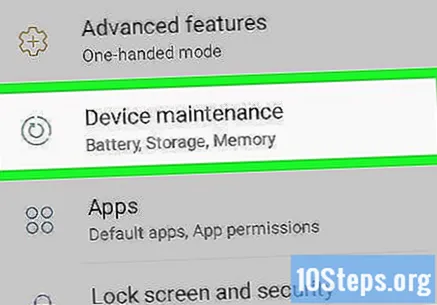
noklikšķiniet Atmiņa. Opcija atrodas ekrāna apakšdaļā.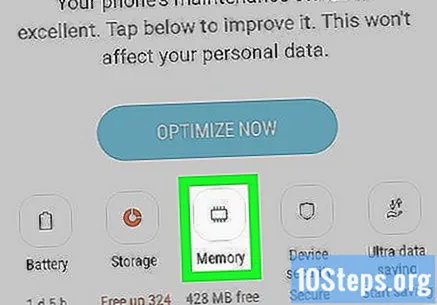
noklikšķiniet TĪRĪT TŪLĪT. Opcija atrodas lapas vidū un sāk tīrīt RAM atmiņu.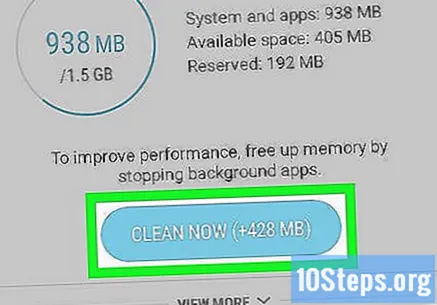
Pagaidiet, līdz RAM atmiņa ir tukša. Kad ekrāna vidū pazudīs grafika, Samsung Galaxy operatīvā atmiņa būs vieglāka.
Ja nepieciešams, restartējiet Samsung Galaxy. Ja ierīce paliek lēna, restartējiet to, lai redzētu, vai tā atrisina problēmu. Lai to izdarītu, dažas sekundes nospiediet barošanas pogu un noklikšķiniet Restartēt divreiz.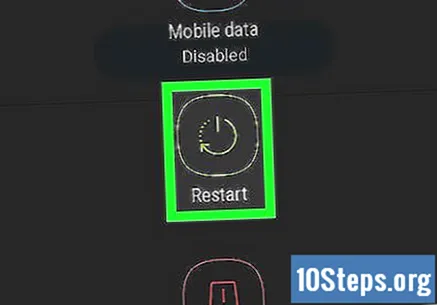
Padomi
- Bieži vien vienkārši aizveriet dažas programmas un pagaidiet dažas minūtes, lai iztukšotu datora vai mobilās ierīces RAM.
Brīdinājumi
- Lielākajā daļā Android ierīču nav droši iztukšot RAM atmiņu, jo tas ietekmē akumulatora enerģijas taupīšanu un kalpošanas laiku - jo, atkārtoti izveidojot savienojumu, ierīcei būs jāatsāk lietojumprogrammas, nevis jāatsāk glabātā informācija.